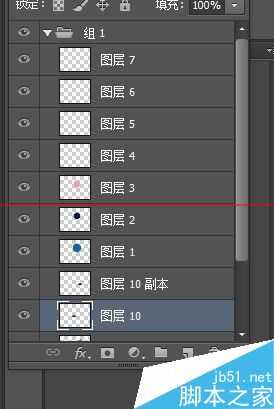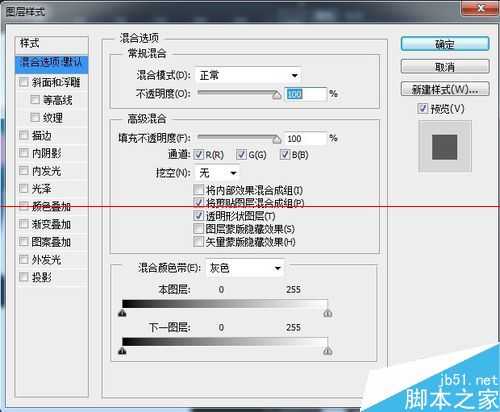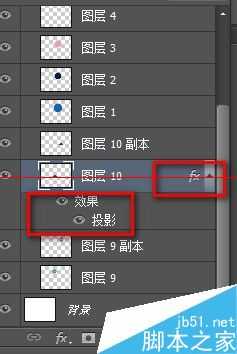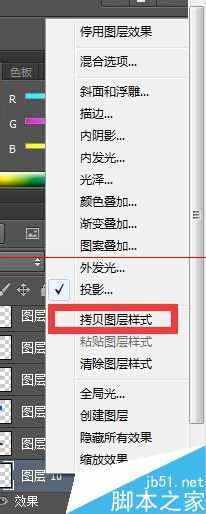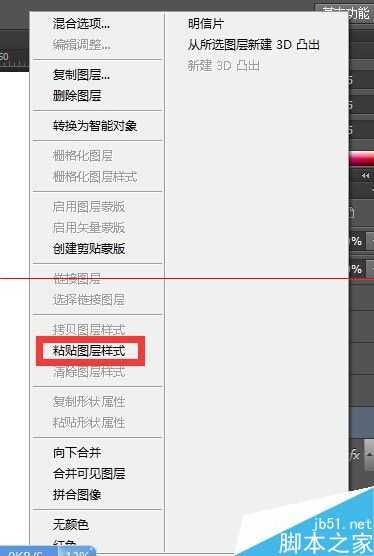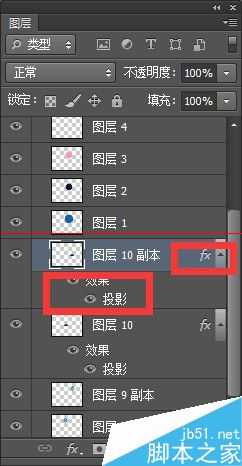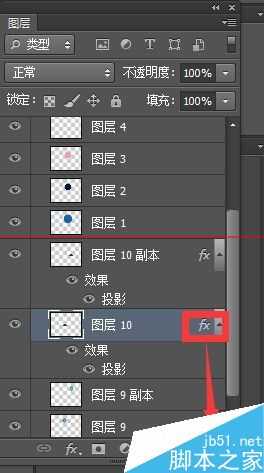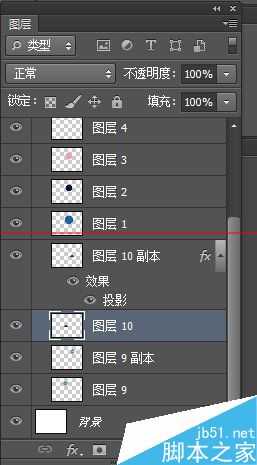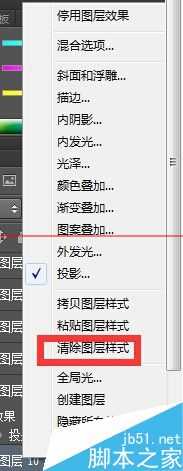ps中的图层样式,可以给每个图层做各种特效,那么PS中如何创建图层样式呢?下面随我一起学习一下如何常见图层样式和复制图层样式,删除图层样式吧
创建图层样式
1、首先打开ps软件,我打开了一张.psd的图片
2、选择图层10,咱给图层10创建图层样式,首先选中图层10,在图层10后面双击鼠标左键,我弹出一个创建图层样式,然后选择自己想加的图层样式就可以了。
3、创建完图层样式,会在图层10后面多一个fx的图标,我们来看一下
复制图层样式
1、我们给图层10加了图层样式(投影的图层样式),那么如果其他的的图层也需要做同样的效果,我们就需要做同样的图层样式,如果直接做的话会比较的麻烦,我们可以选择复制图层样式的方法。下面看看如何复制图层样式,复制图层样式有两种方法,我一一讲解
2、第一种方法,选中要复制的图层样式,右击鼠标,选择“拷贝图层样式”
3、然后回到要添加图层样式的图层,右击鼠标,选择“粘贴图层样式”然后我们看看复制完的效果(第二张图)
4、第二种方法,选中要复制的图层样式,按住“AIT”键,然后用鼠标左键拖拽“fx”到目标图层{图层10副本},这种方法和第一种方法的效果是一样的
删除图层样式
1、同样删除图层样式的方法也有两种,我会一一介绍,至于选择哪种方法,完全看自己的习惯了。假如我们要删除图层10上的图层样式
方法一,用鼠标左键拖拽图层10上的“fx”到右下角的垃圾桶,看一下效果
方法二,选中要删除的图层样式的图层(图层10),右击鼠标,选择“清楚图层样式",最后得到的效果和方法一相同
注意事项:ps中做相同的效果方法很多,选择自己得心应手的方法。
免责声明:本站文章均来自网站采集或用户投稿,网站不提供任何软件下载或自行开发的软件! 如有用户或公司发现本站内容信息存在侵权行为,请邮件告知! 858582#qq.com
稳了!魔兽国服回归的3条重磅消息!官宣时间再确认!
昨天有一位朋友在大神群里分享,自己亚服账号被封号之后居然弹出了国服的封号信息对话框。
这里面让他访问的是一个国服的战网网址,com.cn和后面的zh都非常明白地表明这就是国服战网。
而他在复制这个网址并且进行登录之后,确实是网易的网址,也就是我们熟悉的停服之后国服发布的暴雪游戏产品运营到期开放退款的说明。这是一件比较奇怪的事情,因为以前都没有出现这样的情况,现在突然提示跳转到国服战网的网址,是不是说明了简体中文客户端已经开始进行更新了呢?
更新日志
- 小骆驼-《草原狼2(蓝光CD)》[原抓WAV+CUE]
- 群星《欢迎来到我身边 电影原声专辑》[320K/MP3][105.02MB]
- 群星《欢迎来到我身边 电影原声专辑》[FLAC/分轨][480.9MB]
- 雷婷《梦里蓝天HQⅡ》 2023头版限量编号低速原抓[WAV+CUE][463M]
- 群星《2024好听新歌42》AI调整音效【WAV分轨】
- 王思雨-《思念陪着鸿雁飞》WAV
- 王思雨《喜马拉雅HQ》头版限量编号[WAV+CUE]
- 李健《无时无刻》[WAV+CUE][590M]
- 陈奕迅《酝酿》[WAV分轨][502M]
- 卓依婷《化蝶》2CD[WAV+CUE][1.1G]
- 群星《吉他王(黑胶CD)》[WAV+CUE]
- 齐秦《穿乐(穿越)》[WAV+CUE]
- 发烧珍品《数位CD音响测试-动向效果(九)》【WAV+CUE】
- 邝美云《邝美云精装歌集》[DSF][1.6G]
- 吕方《爱一回伤一回》[WAV+CUE][454M]